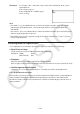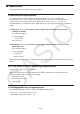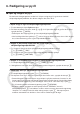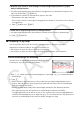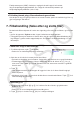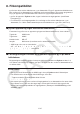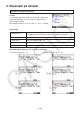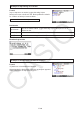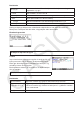User Manual
Table Of Contents
- Innhold
- Bli kjent – Les dette først!
- Kapittel 1 Grunnleggende bruk
- Kapittel 2 Manuelle beregninger
- 1. Grunnleggende beregninger
- 2. Spesialfunksjoner
- 3. Angi vinkelenhet og displayformat
- 4. Funksjonsberegninger
- 5. Numeriske beregninger
- 6. Beregninger med komplekse tall
- 7. Binære, oktale, desimale og heksadesimale heltallsberegninger
- 8. Matriseberegninger
- 9. Vektorberegninger
- 10. Metriske omformingsberegninger
- Kapittel 3 Listefunksjon
- Kapittel 4 Likningsberegninger
- Kapittel 5 Graftegning
- 1. Eksempelgrafer
- 2. Bestemme hva som skal vises på et grafskjermbilde
- 3. Tegne en graf
- 4. Lagre og hente frem innholdet av grafskjermbildet
- 5. Tegne to grafer på samme skjerm
- 6. Manuell graftegning
- 7. Bruke tabeller
- 8. Endre en graf
- 9. Dynamisk grafskriving
- 10. Tegne graf for en rekursjonsformel
- 11. Tegne kjeglesnitt som graf
- 12. Tegning av punkter, linjer og tekst på grafskjermen (Skisse)
- 13. Funksjonsanalyse
- Kapittel 6 Statistiske grafer og beregninger
- 1. Før du utfører statistiske beregninger
- 2. Beregne og tegne grafer for statistiske data med én variabel
- 3. Beregne og tegne grafer for statistiske data med parvise variabler (kurve montering)
- 4. Utføre statistiske beregninger
- 5. Tester
- 6. Konfidensintervall
- 7. Distribusjon
- 8. Inntastings- og utdataledd for tester, konfidensintervall og distribusjon
- 9. Statistisk formel
- Kapittel 7 Økonomiske beregninger
- 1. Før du utfører økonomiske beregninger
- 2. Vanlig rente
- 3. Rentes rente
- 4. Kontantstrøm (investeringsvurdering)
- 5. Amortisering
- 6. Omregning av rentefot
- 7. Kostnad, salgspris, fortjenestemargin
- 8. Dag-/datoberegninger
- 9. Avskrivning
- 10. Obligasjonsberegninger
- 11. Økonomiske beregninger ved hjelp av funksjoner
- Kapittel 8 Programmering
- 1. Grunnleggende programmeringstrinn
- 2. Funksjonstaster for Program-modus
- 3. Redigere programinnhold
- 4. Filbehandling
- 5. Kommandoreferanse
- 6. Bruke kalkulatorfunksjoner i programmer
- 7. Kommandolisten i Program-modus
- 8. CASIO-kalkulator med vitenskapelige funksjoner Spesialkommandoer <=> Tekstkonverteringstabell
- 9. Programbibliotek
- Kapittel 9 Regneark
- Kapittel 10 eActivity
- Kapittel 11 Minnehåndtering
- Kapittel 12 Systemhåndtering
- Kapittel 13 Datakommunikasjon
- Kapittel 14 Geometri
- Kapittel 15 Picture Plot
- Kapittel 16 3D-graffunksjon
- Kapittel 17 Python (kun fx-CG50, fx-CG50 AU)
- Kapittel 18 Distribusjon (kun fx-CG50, fx-CG50 AU)
- Vedlegg
- Examination Modes
- E-CON4 Application (English)
- 1. E-CON4 Mode Overview
- 2. Sampling Screen
- 3. Auto Sensor Detection (CLAB Only)
- 4. Selecting a Sensor
- 5. Configuring the Sampling Setup
- 6. Performing Auto Sensor Calibration and Zero Adjustment
- 7. Using a Custom Probe
- 8. Using Setup Memory
- 9. Starting a Sampling Operation
- 10. Using Sample Data Memory
- 11. Using the Graph Analysis Tools to Graph Data
- 12. Graph Analysis Tool Graph Screen Operations
- 13. Calling E-CON4 Functions from an eActivity
17-28
u Visning og redigering av filinnhold
Åpning av en py-fil som møter kravene (A) og (B) nedenfor i Python-modusen, vil gi en normal
visning av hele innholdet av filen. En py-fil som viser innhold kan vises normalt og redigeres i
Python-modus.
(A) py-fil kun skrevet med ASCII-tegn og lagret ved hjelp av UTF-8 eller andre ASCII-
kompatible koder
• Hvis en fil lagres med tegnkoder som ikke er kompatible med ASCII, vises ikke innholdet
hvis du åpner den i Python-modus. Alle tegn vil bli erstattet av mellomrom, eller vises
forvrengt.
(B) py-fil med opptil 300 linjer, hver linje inneholder opptil 255 tegn
• Innholdet i en py-fil som overstiger antall tegn og/eller antall linjer angitt ovenfor, kan ikke
vises i Python-modus. Forsøk på å åpne en slik fil vil vise feilmeldingen «Invalid Data
Size».
• Selv om innholdet i en py-fil som overstiger antall tegn og/eller antall linjer angitt ovenfor,
ikke kan vises eller redigeres i Python-modus, kan du muligens kjøre den. Se «Kjøre en
py-fil» (side
17-28).
• Alle fanekoder i en py-fil vil bli erstattet av to mellomrom når filen åpnes i Python-modus.
• Ingen type newline-koder (LF, CR, CR + LF) påvirker Python-modus visningsinnhold. Alle
newline-koder i en py-fil vil bli erstattet av CR + LF (Windows standard newline-kode) når
filen åpnes i Python-modus. Før du overfører en py-fil som ble redigert og lagret i Python-
modus til en ekstern enhet for bruk på den enheten, skal du erstatte newline-kodene med
den typen som passer for miljøet der filen skal brukes.
u Kjøre en py-fil
Du kan kanskje kjøre en py-fil hvis denne filen vises på filliste-skjermen i Python-modus. Se
«Vise filnavn» (side 17-27). Legg merke til de viktige punktene nedenfor.
• Kjøring av en py-fil som inneholder kommandoer som ikke støttes av kalkulatorens Python-
modus, vil resultere i en feil.
• Hvis du bruker Python-modusen til å åpne en py-fil som er opprettet på en ekstern enhet, vil
tegn og newline-koder bli erstattet. For detaljer, se «Visning og redigering av filinnhold» (side
17-28). På grunn av dette vil åpning av en py-fil i Python-modus, lagring og kjøring av den,
endre innholdet i den opprinnelige py-filen, noe som kan påvirke kjøreresultatene.